
Mark Lucas
0
4701
939
 Téměř všichni z nás geekové mají alespoň jeden nebo dva staré počítače, které visí kolem domu, v rohu, v suterénu, v podkroví atd. Většinu času tyto užitečné počítače pravděpodobně zbytečně plýtvají a nakonec sedí ve stejném rohu, suterénu nebo v podkroví roky, dokud být zbytečně vyhazován z nutnosti. Naštěstí to nemusí platit pro všechny minulé známé.
Téměř všichni z nás geekové mají alespoň jeden nebo dva staré počítače, které visí kolem domu, v rohu, v suterénu, v podkroví atd. Většinu času tyto užitečné počítače pravděpodobně zbytečně plýtvají a nakonec sedí ve stejném rohu, suterénu nebo v podkroví roky, dokud být zbytečně vyhazován z nutnosti. Naštěstí to nemusí platit pro všechny minulé známé.
Dnes vám ukážu, jak dát svůj starý jinak spletitý desktop k použití jako Home Media Server. Nemusíte ani stavět svůj vlastní počítač od nuly - můžete použít části z těch starých počítačů. Pojďme začít!
(Více skvělých článků o tom, jak vytvořit domácí mediální servery, najdete v těchto článcích od Damiena o tom, jak nastavit mediální server pomocí počítače se systémem Linux jako média (část 1) Používání počítače se systémem Linux jako média (část 1) ) [Část 2 Používání počítače se systémem Linux jako mediálního serveru (část 2) Používání počítače se systémem Linux jako mediálního serveru (část 2)] pomocí systému Linux. Nebo pokud jste připraveni investovat nějakou hotovost, podívejte se na našeho průvodce Jak vytvořit A PC Great Media Center Jak vytvořit PC Great Media Center Jak vytvořit PC Great Media Center Hledáte multimediální centrum? Přečtěte si vše o různých hardwarových komponentách, o nejlepších místech, kde si je můžete koupit, softwarových kandidátech a médiích, v tomto konečném průvodci. !.)
V této instalační příručce o tom, jak budovat servery pro domácí média, používám starou přeinstalovanou verzi systému Windows XP SP3 s pevným diskem 1 TB Hitachi. (Poznámka: Toto by mělo fungovat stejně dobře na Windows Vista s vypnutým řízením uživatelských účtů (UAC) a na serveru nastaveným účtem správce.)
Začněte kliknutím “Start” a “Kontrolní panel.” Vybrat “Průvodce nastavením sítě.” Stiskněte dvakrát další a poté vyberte “Tento počítač se připojuje k internetu přes obytnou ... ” a poté vyberte “další.”
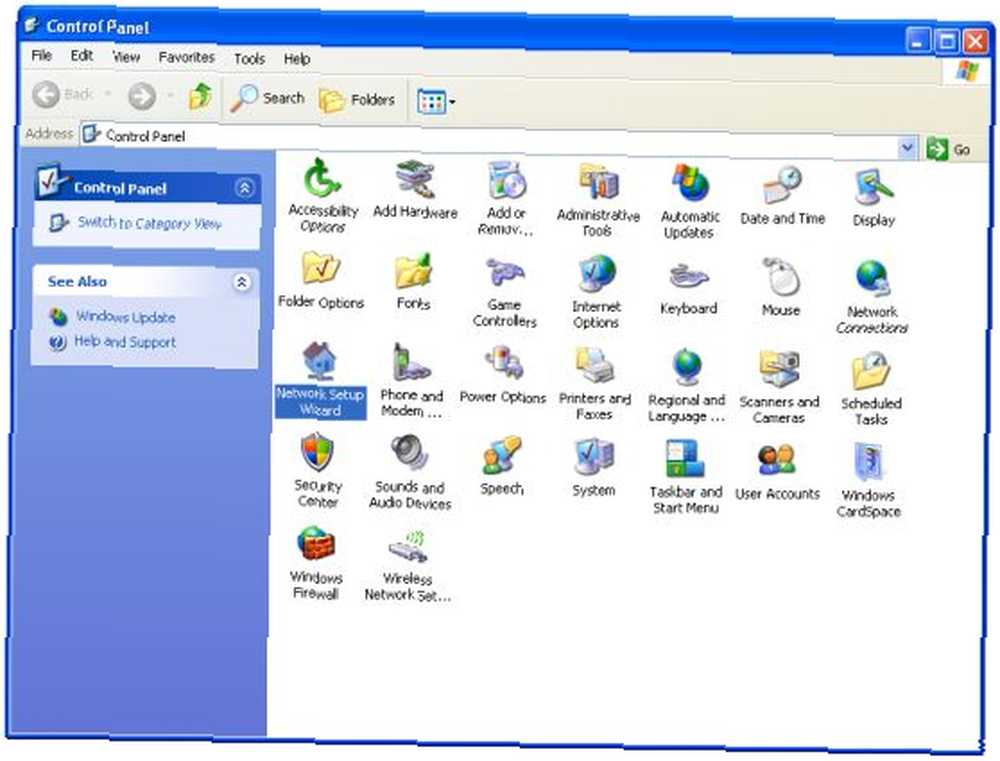
Zadejte název a popis serveru a klikněte na “další.” V dalším okně odejděte “MSHOME” jako název pracovní skupiny a poté klikněte na “další.”
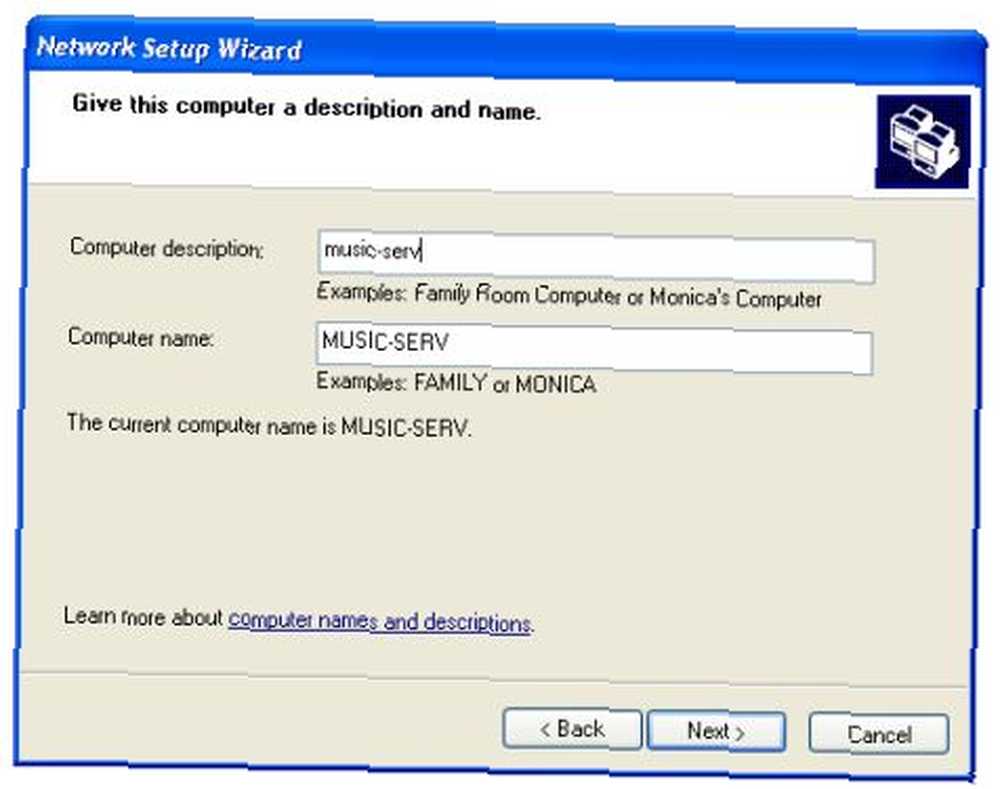
Nyní vyberte “Nalaďte sdílení souborů a tiskáren Windows” a klikněte na “další.” Zkontrolujte, zda jsou informace správné, a klikněte na “další” znovu. Na následující obrazovce vyberte “Právě dokončil;” a potom klikněte na “další” a “Dokončeno.”
Protože nyní máme váš domácí server připojen k domácí síti, musíme skutečně začít umožňovat ukládání a sdílení souborů v síti. Chcete-li to provést, najděte například adresář, C:\ a poté vytvořte novou složku s názvem, co se vám líbí. Nyní klikněte pravým tlačítkem na složku a klikněte na “Sdílení a zabezpečení sítě”. Po načtení okna Zabezpečení a sdílení vyberte “Sdílet tuto složku v síti” a “Povolit uživateli sítě měnit mé soubory.”

Nyní, když máte nastavený adresář sdíleného domovského serveru, musíte být schopni začít sdílet své soubory! Chcete-li tak učinit, jednoduše přejděte k ostatním počítačům, ke kterým chcete přistupovat, a klikněte na “Start” a potom klepněte pravým tlačítkem myši na “Můj počítač” a vyberte “Namapujte síťovou jednotku.” Nyní klikněte “Procházet” a vyberte název domovského serveru a klikněte na ikonu “+” vedle ní rozbalte možnosti a klikněte na složku, kterou jsme právě vytvořili.
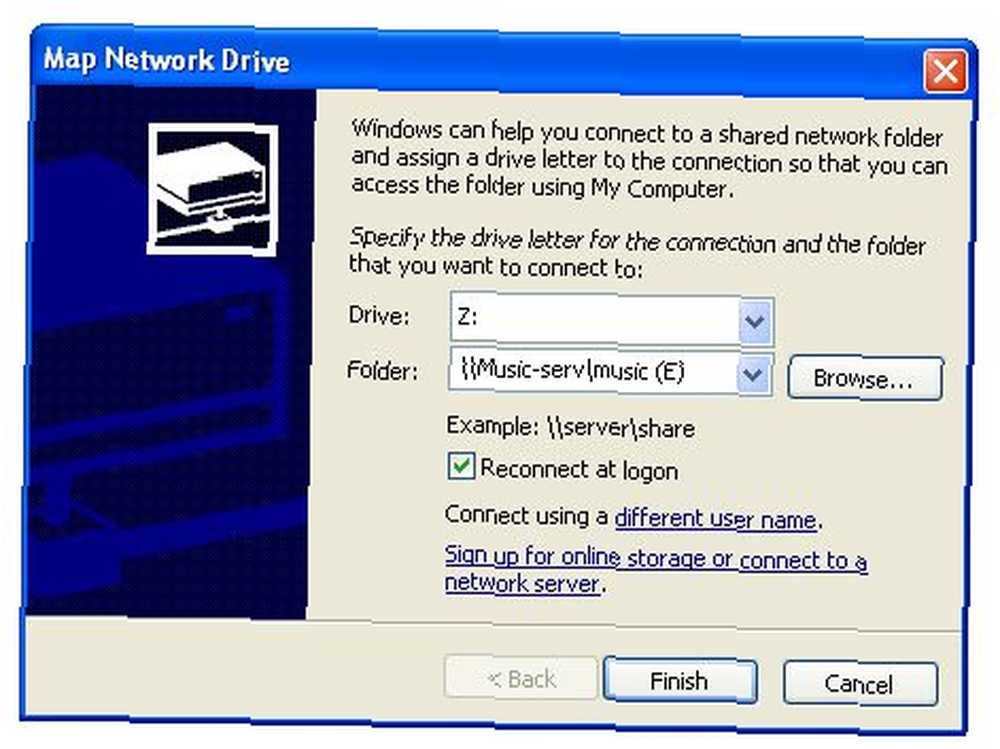
Chcete-li získat přístup k nově vytvořenému serveru pro domácí média, jednoduše přejděte na “Můj počítač” a poklepejte na jednotku, kterou jste vytvořili, a na svůj disk! Nyní byste měli být schopni kopírovat a vkládat soubory podle svých přání! (Pokud vás systém Windows požádá o uživatelské jméno a heslo, zadejte své uživatelské jméno a heslo k účtu domácího serveru.)
Používáte server Home Media? Na co to používáš? Řekněte nám to v komentářích!











